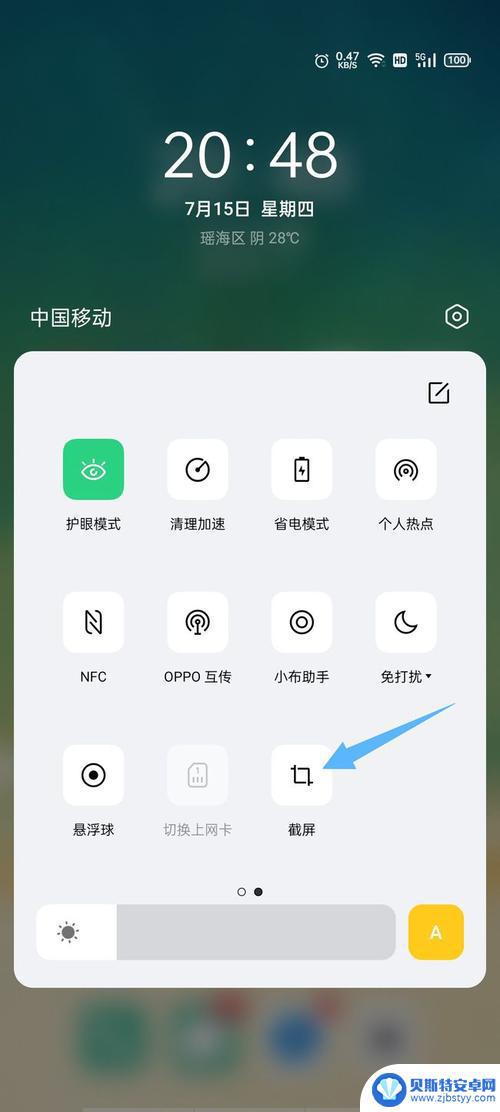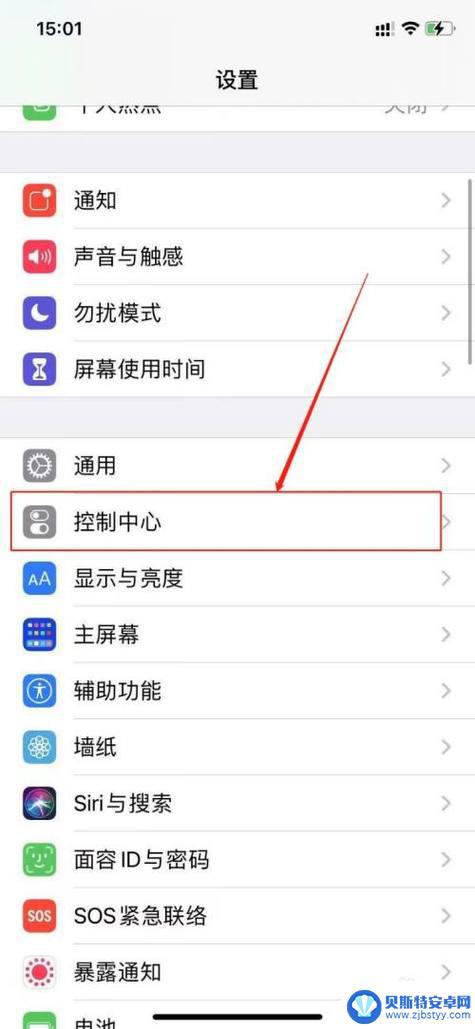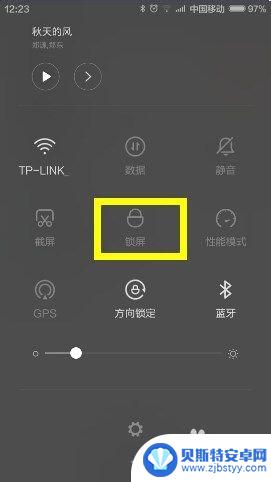苹果6手机怎么快速截屏 苹果iPhone 6截屏步骤
苹果iPhone 6手机的截屏功能是非常方便实用的,只需简单的操作即可快速截取当前屏幕内容,想要进行截屏操作,只需同时按下手机的电源键和Home键即可完成。这个操作非常简单,无需额外的设置或安装任何应用程序,让用户能够快速方便地保存屏幕上的重要信息。苹果iPhone 6手机的截屏功能不仅方便实用,而且还能够帮助用户轻松记录生活中的重要时刻和信息。
苹果iPhone 6截屏步骤
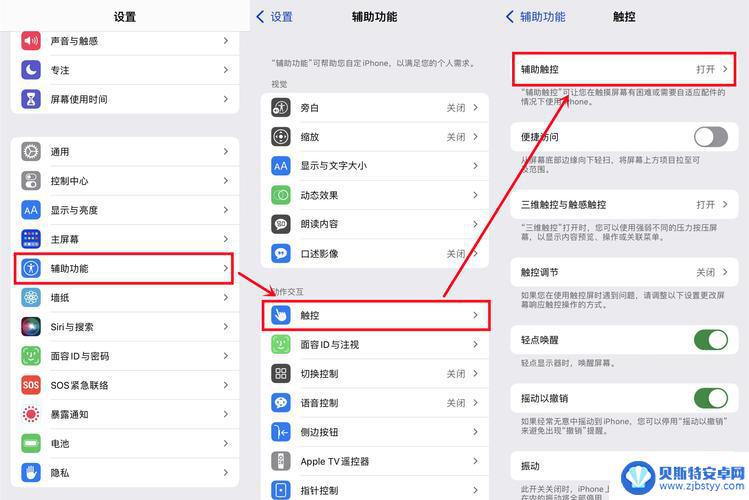 iPhone 6是目前保有量最多的苹果手机之一,不少用户都非常在使用它。不过,很多iPhone 6的用户却不知道iPhone 6怎么截图,或者说怎么截屏。因此,今天小编就给大家分享两种iPhone 6截图/截屏的方法,希望可以帮到大家,下面就一起来看看今天的iPhone 6使用教程吧!
iPhone 6是目前保有量最多的苹果手机之一,不少用户都非常在使用它。不过,很多iPhone 6的用户却不知道iPhone 6怎么截图,或者说怎么截屏。因此,今天小编就给大家分享两种iPhone 6截图/截屏的方法,希望可以帮到大家,下面就一起来看看今天的iPhone 6使用教程吧!这个比较快捷我们同时按右侧【开机电源】键+【Home】键,就会听到“咔嚓”的拍照声出现。 这样就截屏成功了,截屏蔽保存在手机的相册中。
iPhone 6截图方法二:Assistive Touch截图
我们还可以使用“Assistive Touch”功能
苹果6默认是关闭处级功能了,下面我们介绍开启Assistive Touch功能:
1.在你的iphone【设置】-【通用】选项。
2.然后我们在手机的“通用”里的【辅助功能】-【Assistive Touch】功能打开。
使用Assistive Touch截屏拍照:
iPhone 6截屏步骤:
1.现在我们【小点】,选择【设备】菜单,然后是【更多】选项。
2.然后会看到一个【屏幕快照】图标,点击后就能实现屏幕截图的效果。
3. Assistive Touch的操作界面和屏幕界面是同时存在的,但截图效果中不会出现截图程序本身的操作画面。
以上就是苹果6手机如何快速截屏的全部内容,如果您遇到相同问题,可以参考本文中提供的步骤进行修复,希望这对大家有所帮助。
相关教程
-
红魔手机微博怎么截屏 红魔6如何快速截图
红魔手机在截屏功能上一直备受关注,而红魔6作为该系列的最新产品,更是在截图功能上进行了全面升级,想要知道红魔6如何快速截图吗?在使用红魔6时,只需同时按下电源键和音量减键即可快...
-
oppo怎么快速截屏 OPPO快速截屏设置方法
OPPO手机在日常使用中经常需要进行截屏操作来保存重要信息或者分享有趣内容,如何快速进行截屏操作呢?通过设置快速截屏功能,可以让您在轻松的操作下快速完成截屏,并且在不同场景下灵...
-
oddo手机截屏怎么弄 OPPO手机截屏的操作步骤
智能手机已经成为我们生活中不可或缺的一部分,而在日常使用中截屏功能更是成为了我们必备的工具之一。对于OPPO手机用户而言,要想快速便捷地进行截屏操作,掌握正确的操作步骤是非常重...
-
苹果手机如何滑动截长图 iPhone13长截屏滚动操作步骤
苹果手机如何滑动截长图?iPhone13的长截屏滚动操作步骤简单易懂,只需在需要截长图的页面上进行截屏操作,然后点击截屏预览页面的全屏按钮,即可进入长截屏模式。接着轻轻向下滑动...
-
米4手机怎么截屏快捷键 小米4截屏操作步骤
小米4是一款备受欢迎的智能手机,其截屏功能更是成为用户使用频率较高的操作之一,对于小米4手机用户而言,掌握截屏快捷键和操作步骤是必备的技巧。小米4手机的截屏快捷键是同时按下手机...
-
vivoy77e手机怎么截屏 vivoY77截屏操作步骤
vivo Y77e手机作为一款性能出众的智能手机,除了其出色的配置和功能外,还提供了便捷的截屏操作,如何在vivo Y77e手机上进行截屏呢?下面将为大家详细介绍截屏的操作步骤...
-
手机能否充值etc 手机ETC充值方法
手机已经成为人们日常生活中不可或缺的一部分,随着手机功能的不断升级,手机ETC充值也成为了人们关注的焦点之一。通过手机能否充值ETC,方便快捷地为车辆进行ETC充值已经成为了许...
-
手机编辑完保存的文件在哪能找到呢 手机里怎么找到文档
手机编辑完保存的文件通常会存储在手机的文件管理器中,用户可以通过文件管理器或者各种应用程序的文档或文件选项来查找,在手机上找到文档的方法取决于用户的手机型号和操作系统版本,一般...
-
手机如何查看es文件 手机ES文件浏览器访问电脑共享文件教程
在现代社会手机已经成为人们生活中不可或缺的重要工具之一,而如何在手机上查看ES文件,使用ES文件浏览器访问电脑共享文件,则是许多人经常面临的问题。通过本教程,我们将为大家详细介...
-
手机如何使用表格查找姓名 手机如何快速查找Excel表格中的信息
在日常生活和工作中,我们经常需要查找表格中的特定信息,而手机作为我们随身携带的工具,也可以帮助我们实现这一目的,通过使用手机上的表格应用程序,我们可以快速、方便地查找需要的信息...